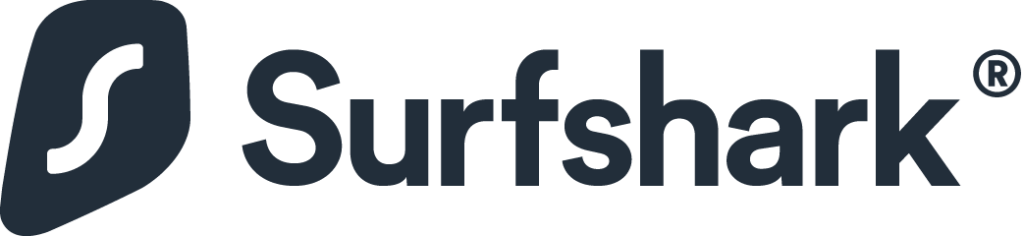
VPNとはインターネット上に仮想的なトンネルを形成し、通信内容を暗号化してより安全にインターネットを使う技術です。スマートフォンなど外出先で公衆WiFiに接続するような場合にはもはや必須です。
今回は有料VPNプロバイダーの一つ、Surfsharkの申込みから使い方までを図解で解説したいと思います。
Surfsharkの特徴
- 日本語対応が進んでいる
- VPNへの同時接続台数が無制限(家族みんなで使える)
- 全てのアプリが日本語対応
- 通信速度の低下が少ない
- 最初の30日以内であれば返金保証
- ノーログポリシー保証(独自監査を受けることによってログを取らない)
- 1年、2年プランでは他の大手VPNプロバイダーより格安
Surfsharkとは
Surfsharkは現在オランダに拠点をおいているSurfshark B.V.という企業が提供しているサービスです。2018年に設立された比較的新しい会社です。2022年にNord Securityと合併し、単独で事業を運営しています。VPNやアンチウイルスソフトなど、インターネットセキュリティに関する事業を主に行っている企業です。
2022年12月3日現在100カ国に3200台以上のサーバーを持っています。
SurfsharkはExpressVPNやNordVPNとは違って使用できるデバイスの台数制限がないのが特徴です。また2年プランや1年プランではExpressVPNやNordVPNよりも料金がかなり安いです。台数制限がないので家族みんなで使うことができます。
他社と同様、最初の30日間は返金保証があるので、試しに使ってみるといいと思います。
Surfsharkの申し込み方法
SurfsharkのWebページにアクセスします。
【SurfShark】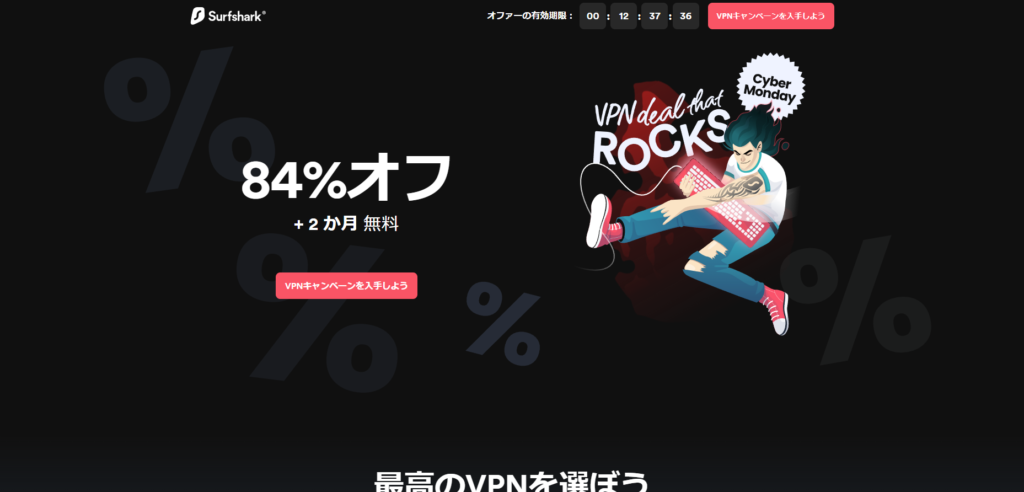
「VPNキャンペーンを入手しよう」ボタンをクリックします。

プランを選択します。今回は1ヶ月プランを申し込みます。
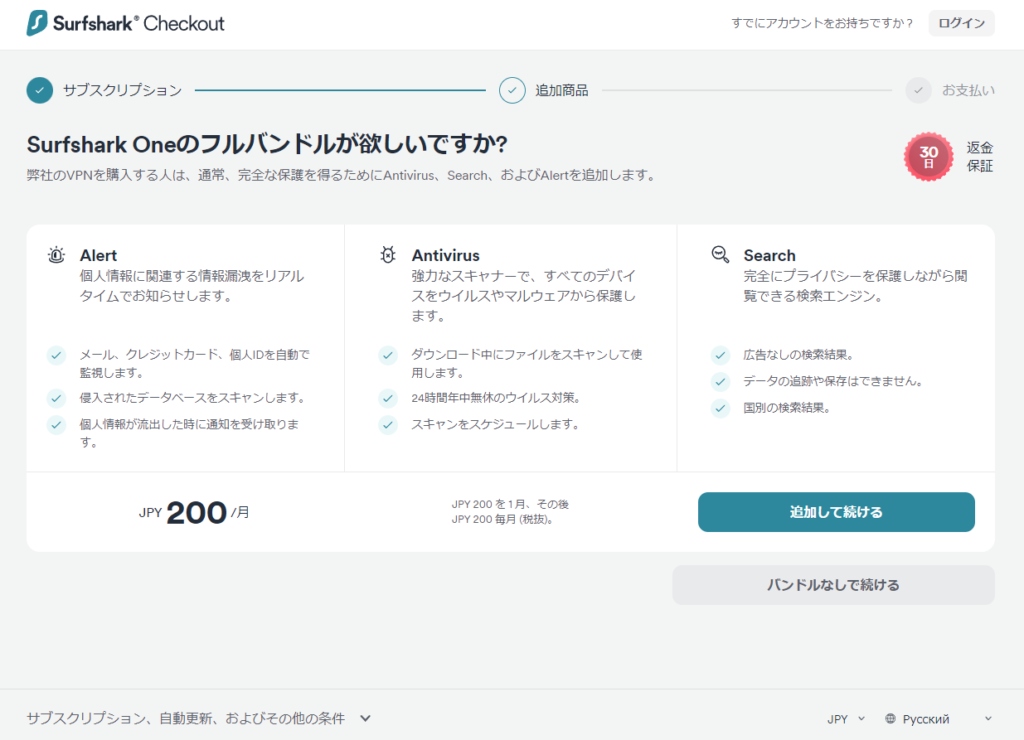
個人情報漏洩防止の機能や、アンチウイルスソフトなどの機能が追加できます。VPNの基本的な機能を使いたいのであれば必要ないと思います。
「バンドル無しで続ける」ボタンをクリックします。
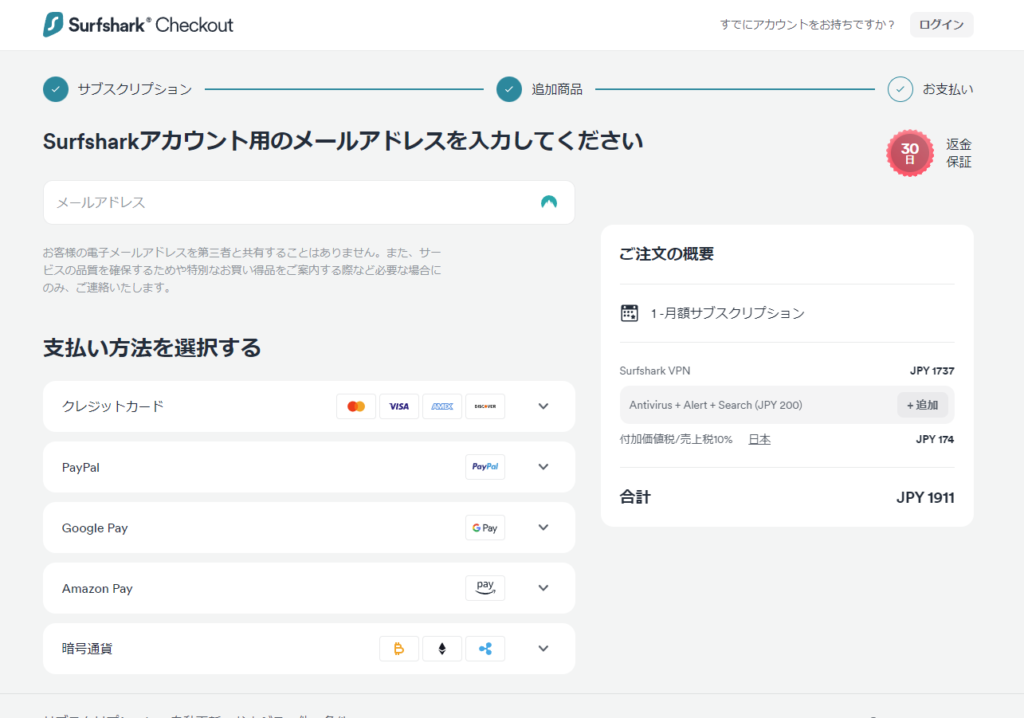
アカウントのためのメールアドレスを入力し、支払い方法を選択します。私はPaypalで支払いました。
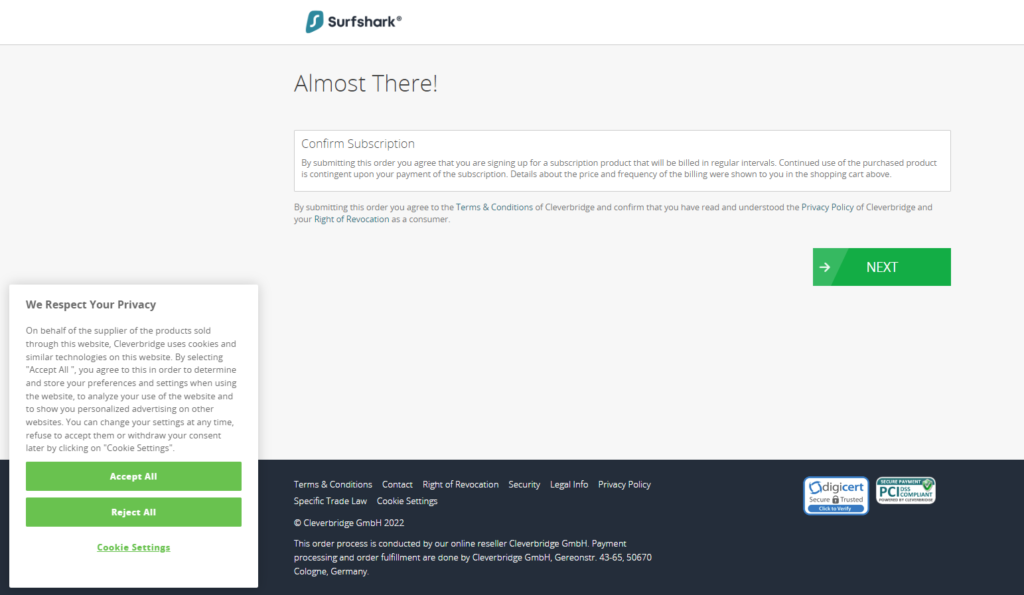
Cookieを承諾して「NEXT」ボタンをクリックします。
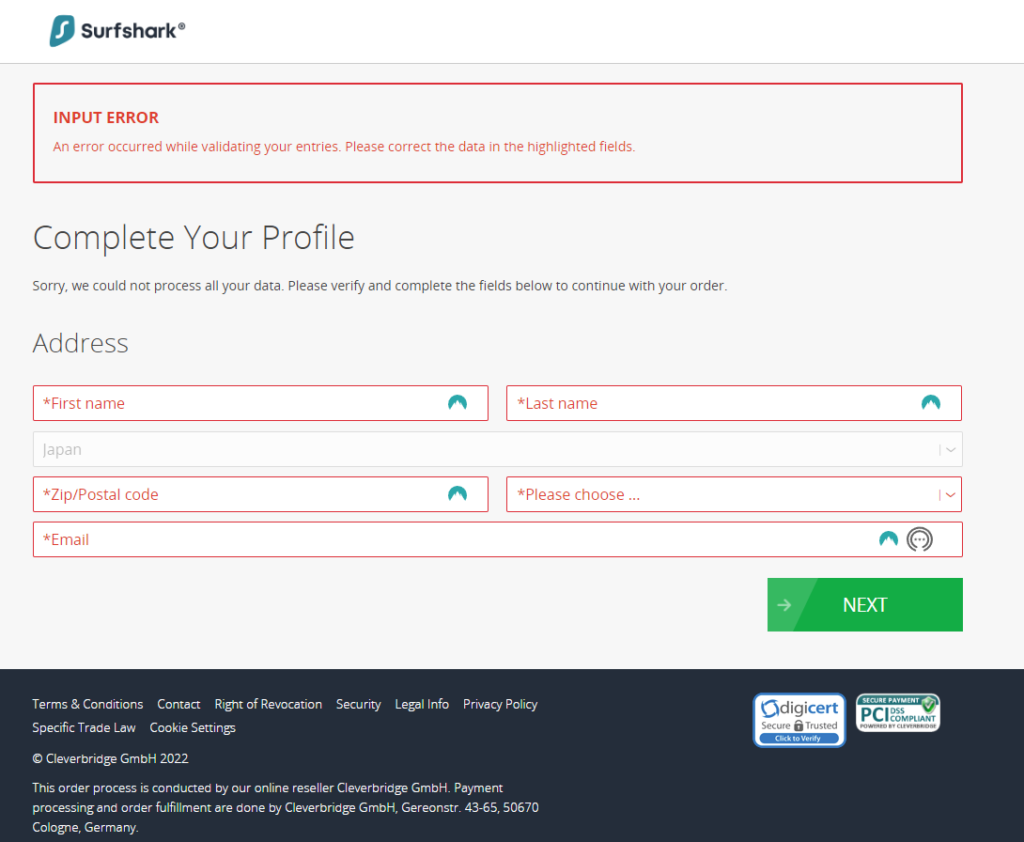
名前や住所を入力して次に進みます。
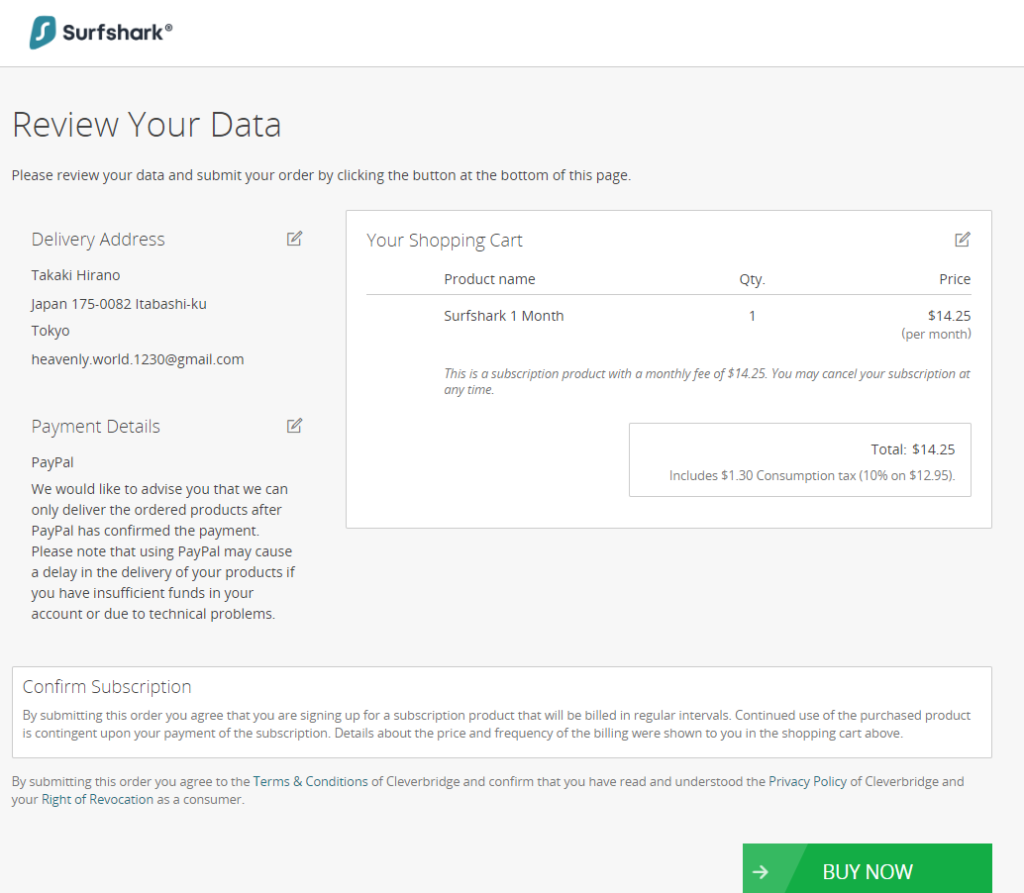
契約を確認して「BUY NOW」をクリックします。
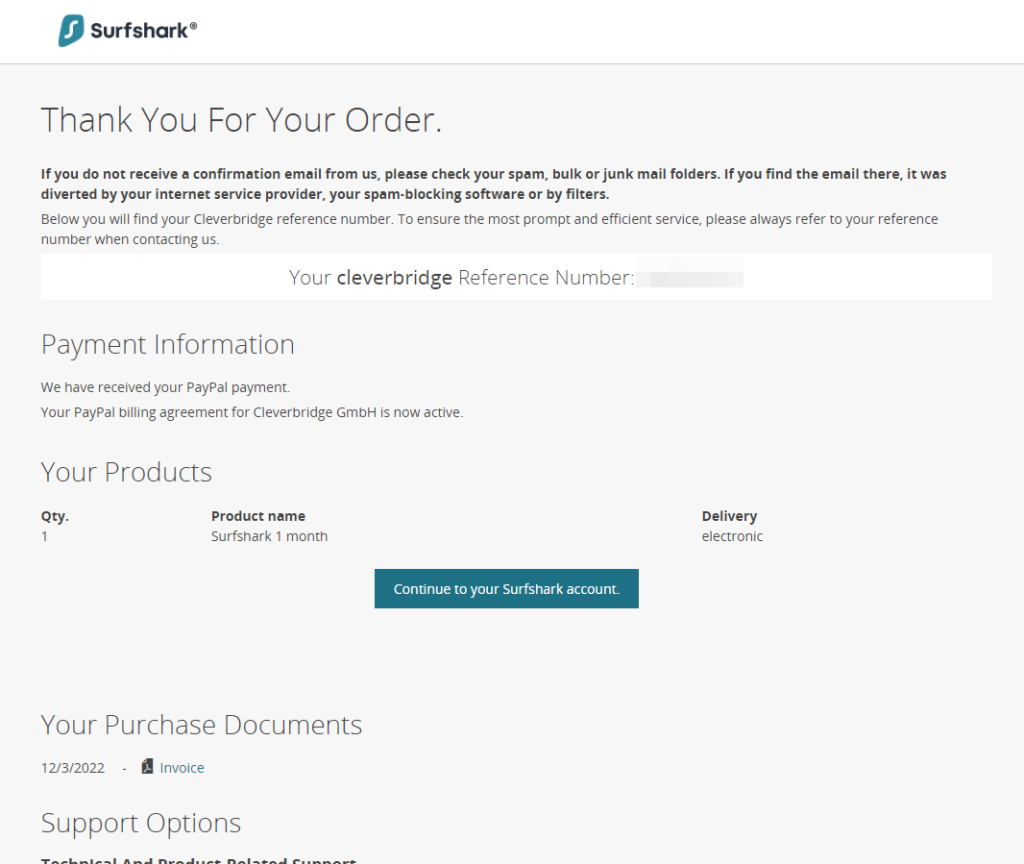
支払いが完了したので「Continue to your Surfshark account」をクリックします。
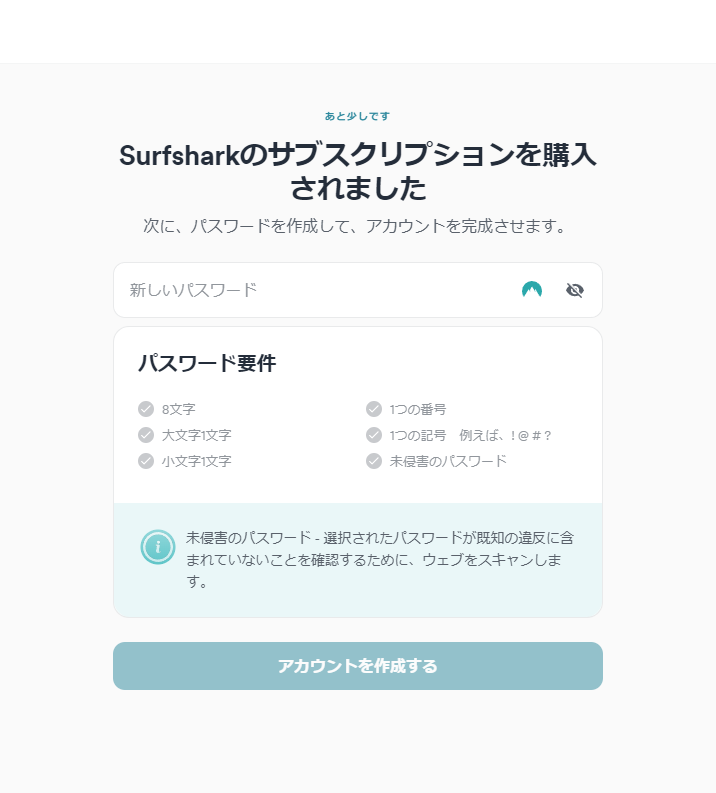
アカウントのパスワードの設定の画面になります。8文字以上で英数小文字大文字・記号を組み合わせた強いパスワードを設定しましょう。
ポイント
VPNを使ってより安全にインターネットを利用するには、VPNアカウントのパスワードを英数大文字小文字、記号を組み合わせて強力なパスワードを設定しましょう。
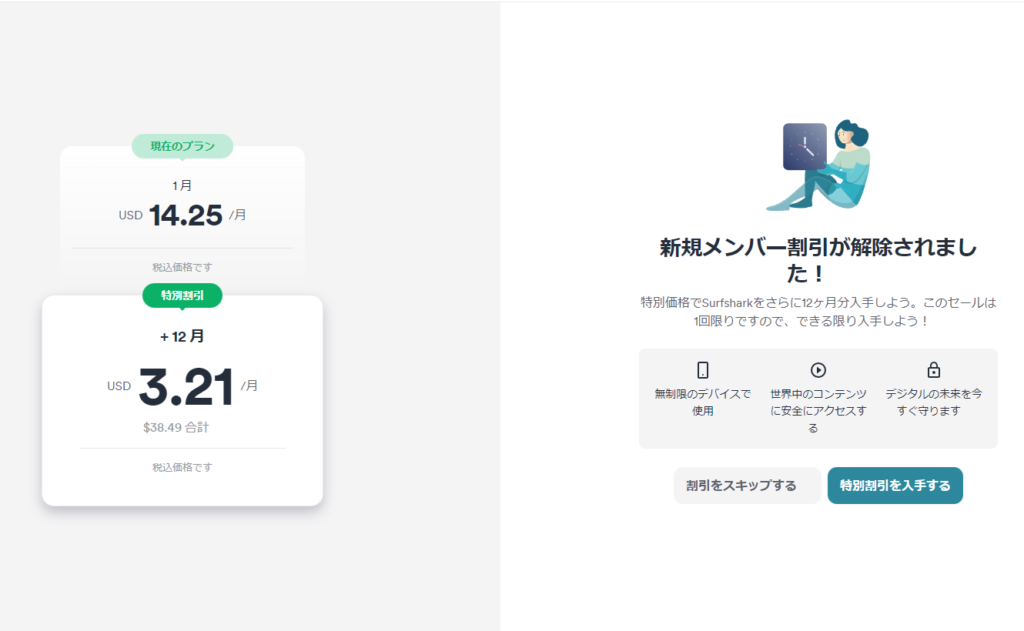
アカウントが作成されると+12ヶ月の割引プランが提案されますが、とりあえずスキップします。

パソコンとモバイルデバイスにSurfsharkを導入する画面になります。モバイルをクリックするとQRコードが表示されます。
まずパソコンを選びます。
Surfsharkの使い方
Surfsharkアプリのインストール
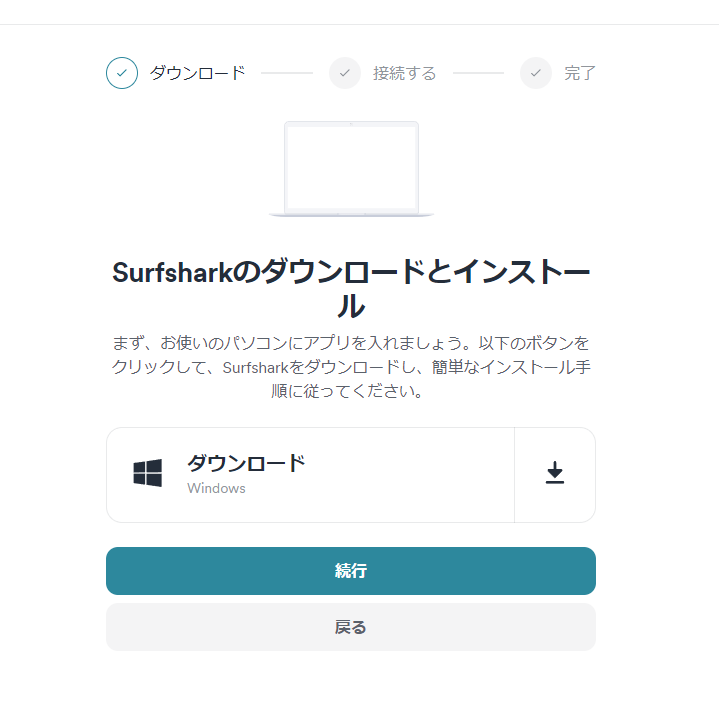
パソコンのアプリケーションをダウンロードするボタンが表示されます。
ダウンロードします。
ダウンロードしたファイルを開き、インストールします。
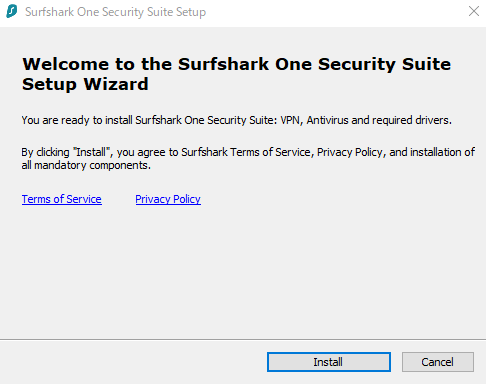
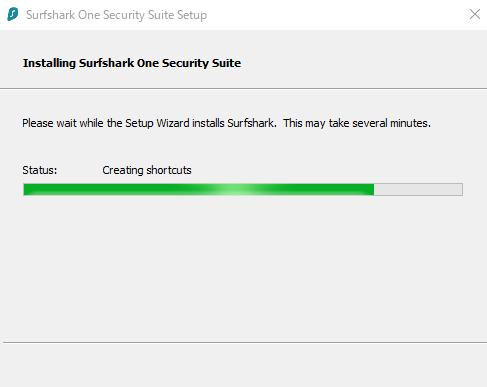
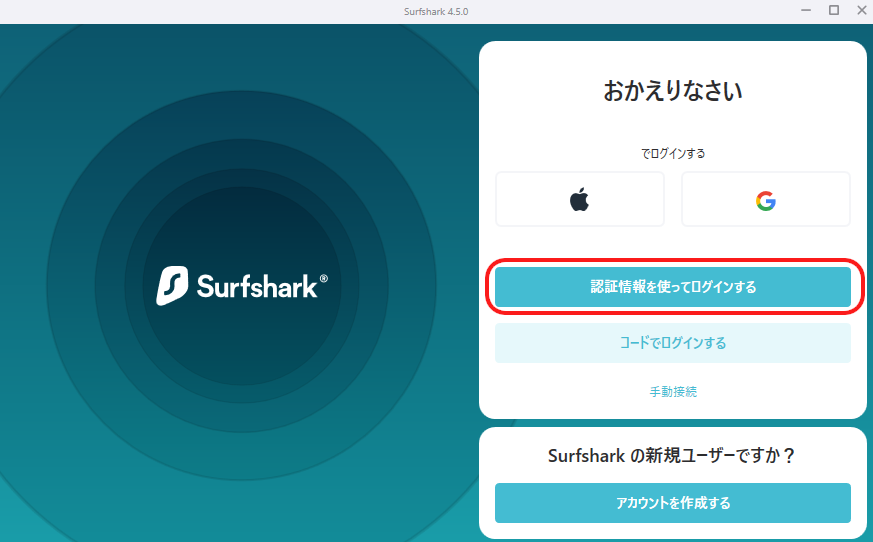
インストールが終わるとログイン画面になります。「認証情報を使ってログインする」ボタンをクリックし、先程設定したメールアドレスとパスワードを入力してログインします。
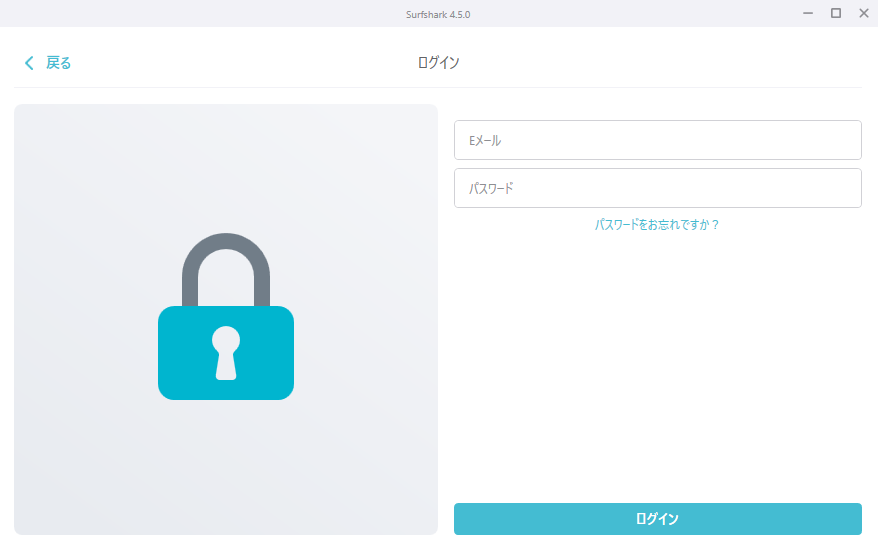
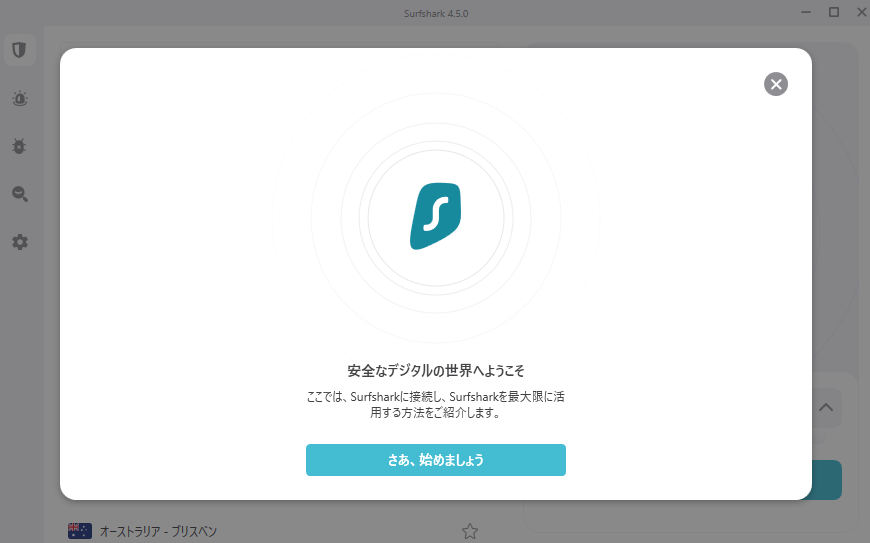
ログインすると設定の画面に遷移します。自動で接続したい場合は自動接続を有効にします。
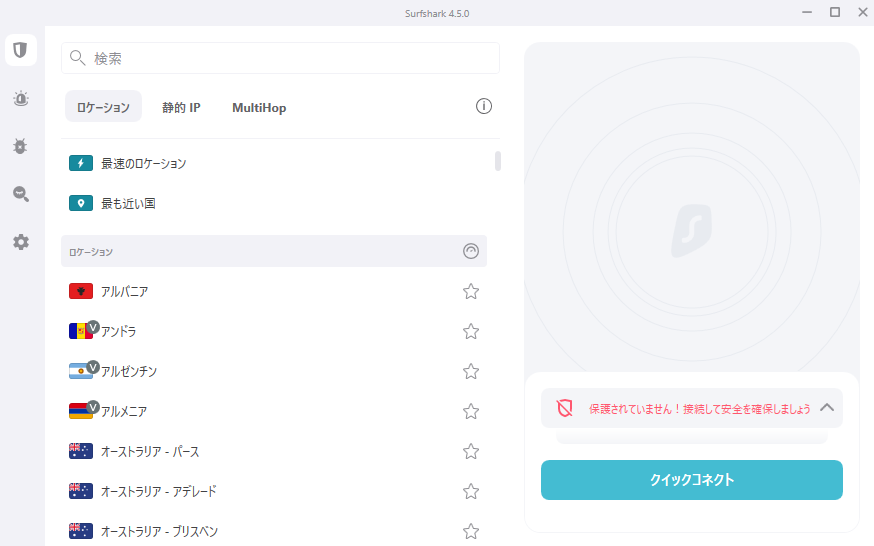
手動でVPNに接続する画面です。検索欄で接続したい国を入れたり、「最速のロケーション」をクリックすると最も速いサーバーに接続されます。
今なら83%オフ!
検索欄に「日本」と漢字で打っても日本のサーバー一覧が出てくるので、サーバーを選んで接続することができます。アメリカの場合はカタカナではなく、「us」などと英語で入力する必要があります。
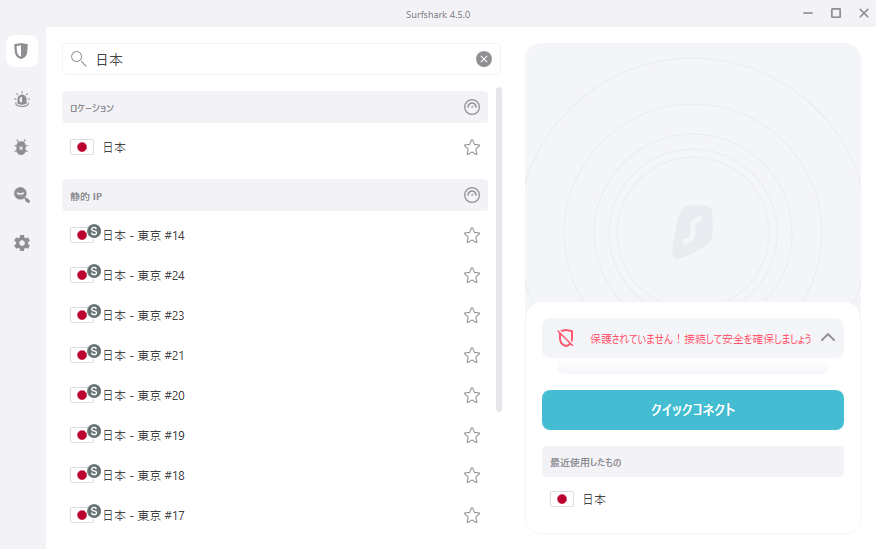
ポイント
国別のサーバー一覧からサーバーを選んで接続することができます。
ブラウザで確認くんでIPアドレスを確認するともともとのIPアドレスから変わっているのがわかります。
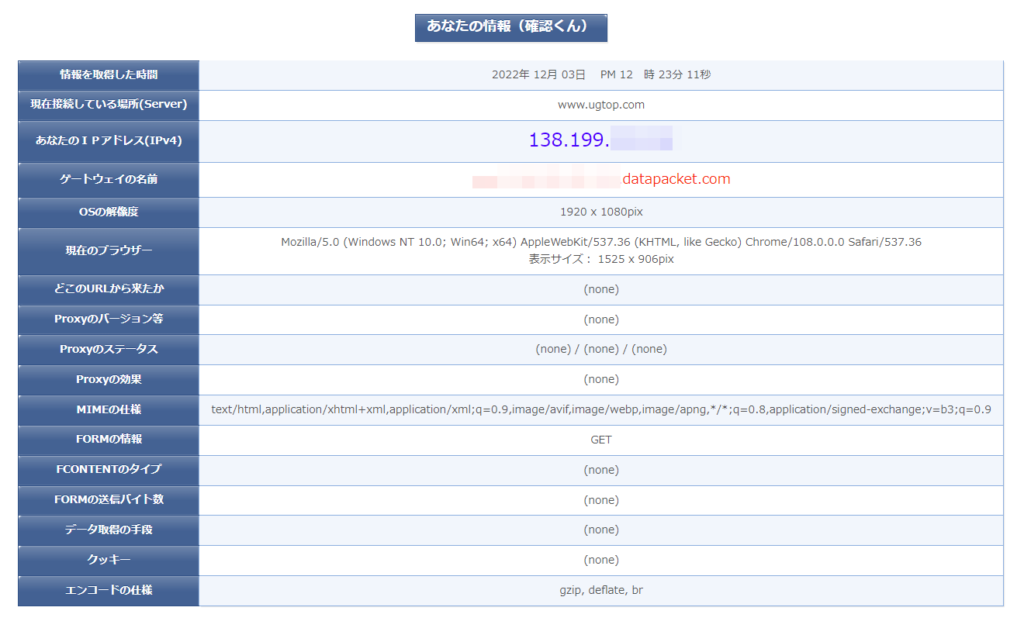
下のリンクをクリックするとすぐにIPアドレスなどの情報が表示されますので注意してください。
通信速度を試してみました。
アプリで日本のサーバーに接続した時
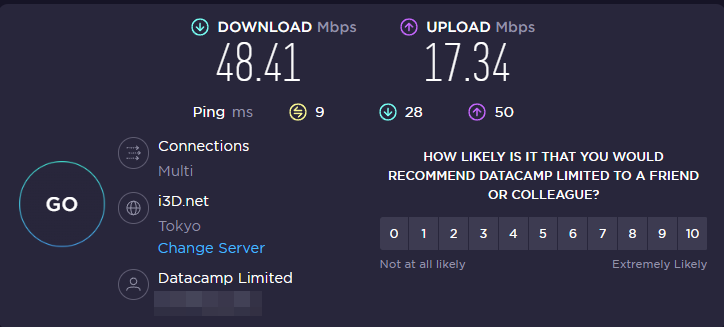
アプリでアメリカのサーバーに接続した時
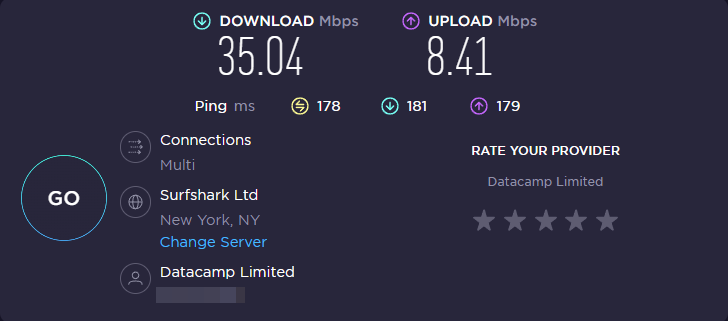
私の家の環境ではVPNなしでも最高下り50Mbps、上り20Mbps程度ですので、日本のサーバーに接続した時はほとんど通信速度は下がりませんでした。
アメリカのサーバーに接続した時は若干速度低下がありますが、動画視聴などには問題ない程度です。
どこのVPNでも通信速度は下がるので、問題ない範囲だと思います。
ポイント
どこのVPNでも速度低下はありますが、Surfsharkは十分な速度が出ています。
左側の歯車マークをクリックすると様々な設定ができます。
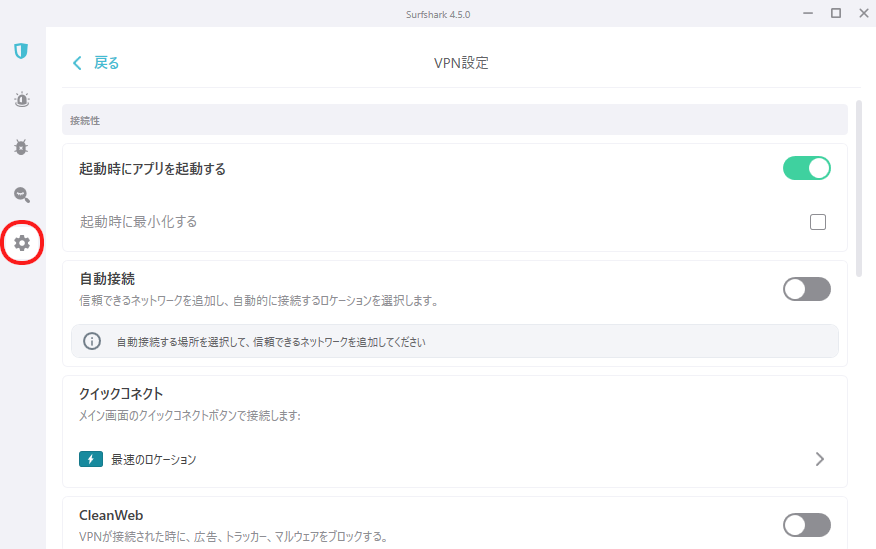
VPN設定では起動時に自動的にアプリを起動する、自動的に接続する、プロトコルでは信頼できる接続方法であるOpenVPNと、より高速に接続できるWireGuardが選択できます。通常は自動でいいと思います。接続が遅いと感じた場合はWireGuardに設定しましょう。Kill SwitchはVPNに接続していない時に自動的にインターネット接続を切断する機能です。
BypasserではVPNを経由させないアプリケーションやウェブサイトを選択することができます。
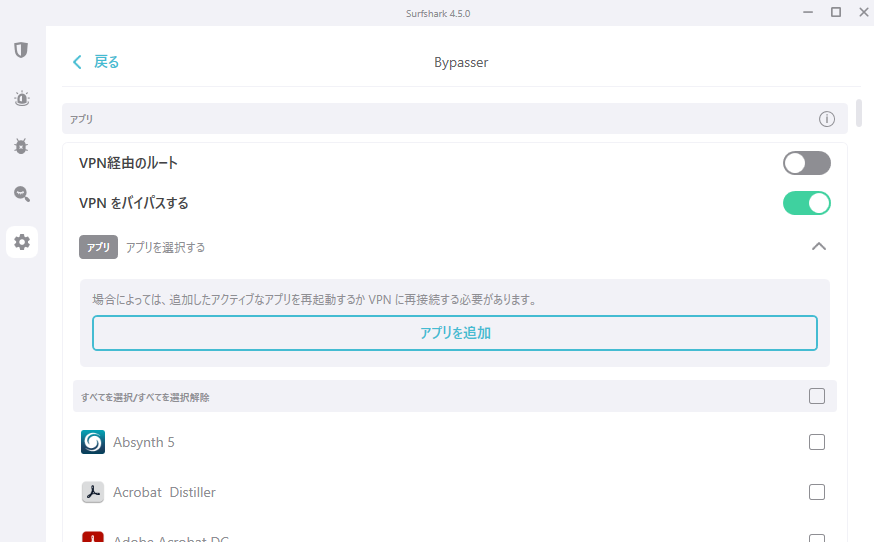
VPNをバイパスするをONにすると、アプリケーションの一覧が出てくるので、チェックをしたアプリケーションはVPNを経由せずにインターネットに接続させることができます。
Webサイトの方のVPNをバイパスするをONにすると、VPNを経由させたくないWebサイトのURLまたはIPアドレスを追加することでVPNをバイパスさせることができます。
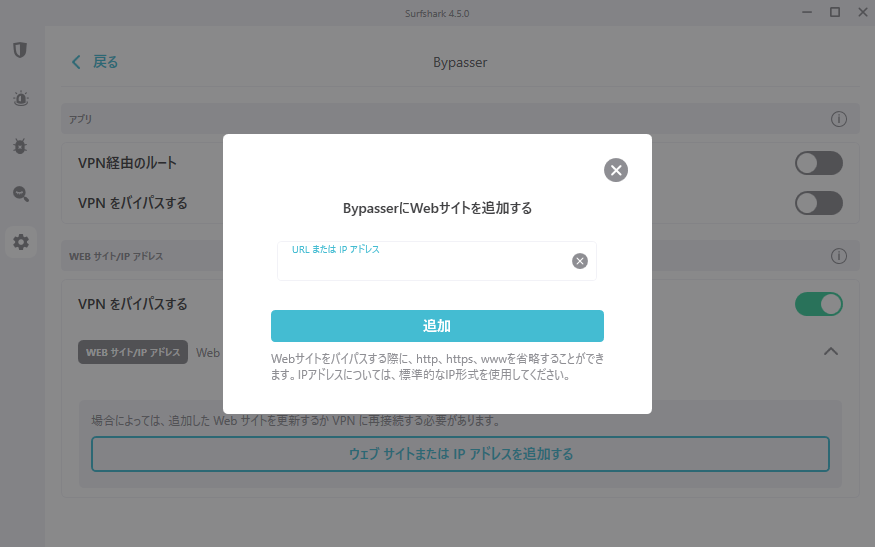
ポイント
BypasserでVPN接続しないアプリケーションやWebサイトを設定することができます。
NordVPNと同様、パソコンのアプリではシステム全体をVPNに接続します。
ブラウザ拡張機能のインストール
SurfsharkのWebページの左側のHomeから「アプリと拡張機能」を選択すると、ブラウザ拡張機能などのインストールができます。お使いのブラウザの拡張機能をインストールしてください。
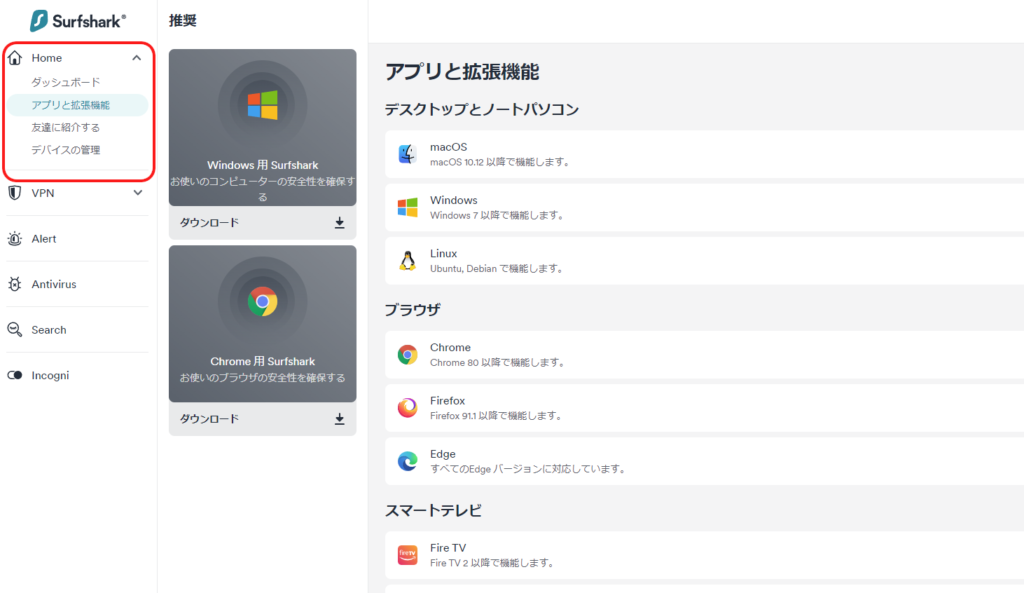
ブラウザ拡張機能のアイコンをクリックするとログインダイアログが出てきます。アカウントのメールアドレスとパスワードを入力してログインします。
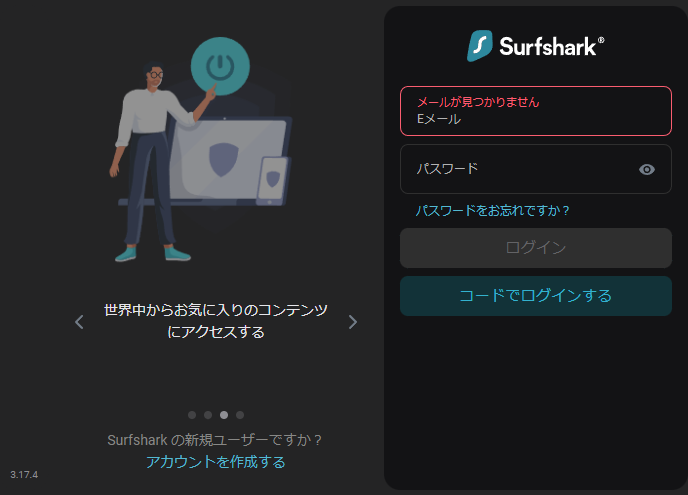
ログインするとダッシュボードに入ります。
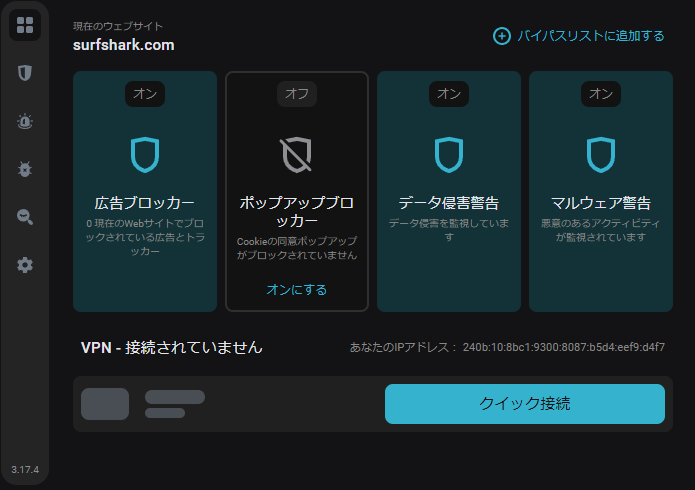
ここで「クイック接続」で接続できます。
左側にマウスを当てるとメニューが出ます。
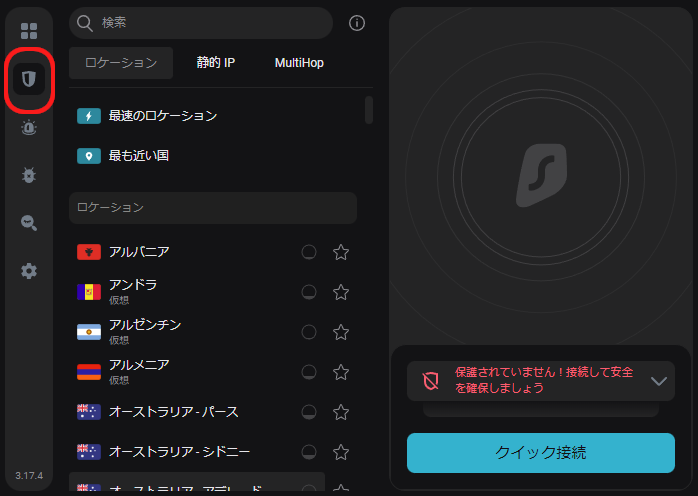
VPNメニューではアプリと同様、接続する国を選んだり、「日本」と検索欄に入力するとサーバー一覧が出るので、サーバーを選ぶことができます。
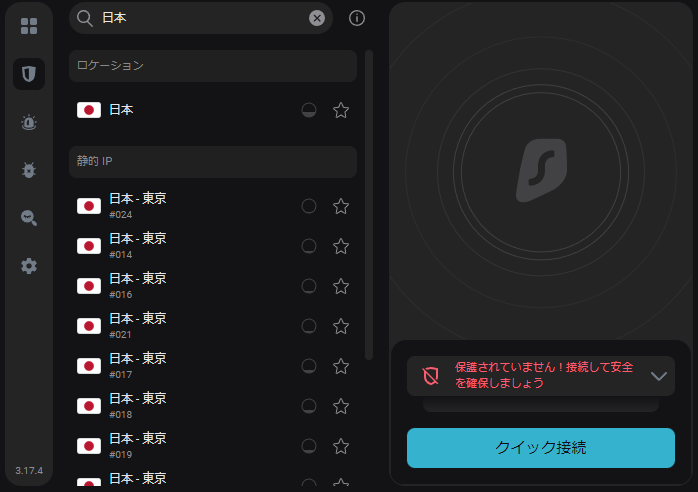
接続すると下のようになります。
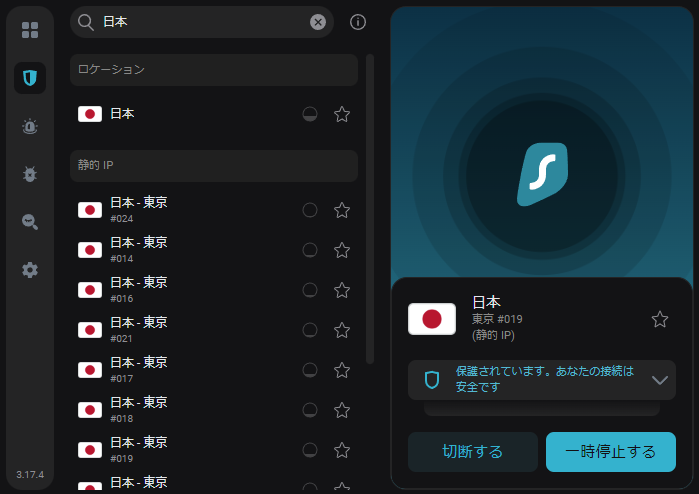
左下の歯車マークをクリックすると設定画面になります。
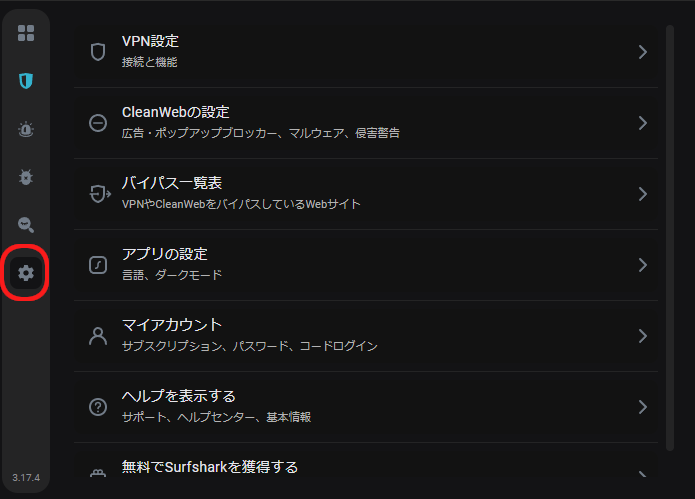
「VPN設定」ではクイックコネクトで接続する時の接続先の設定、ブラウザを起動した時に自動的に接続するかなどの設定ができます。
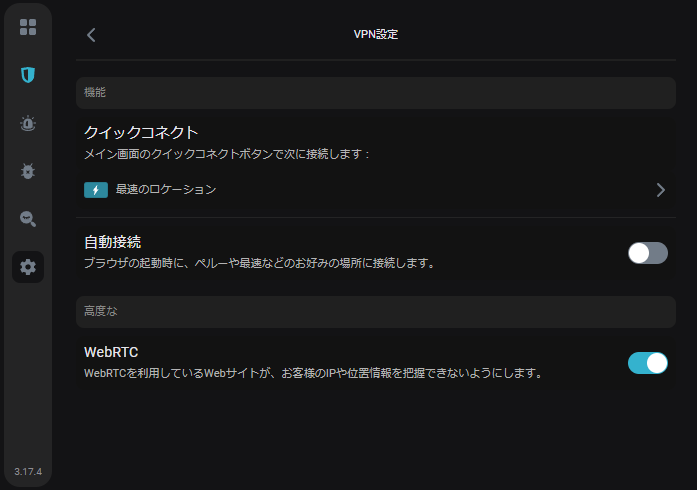
「CleanWebの設定」では広告ブロッカー、Cookieポップアップブロッカー、データ侵害警告、マルウェア警告の設定ができます。ほぼデフォルトのままでいいと思います。
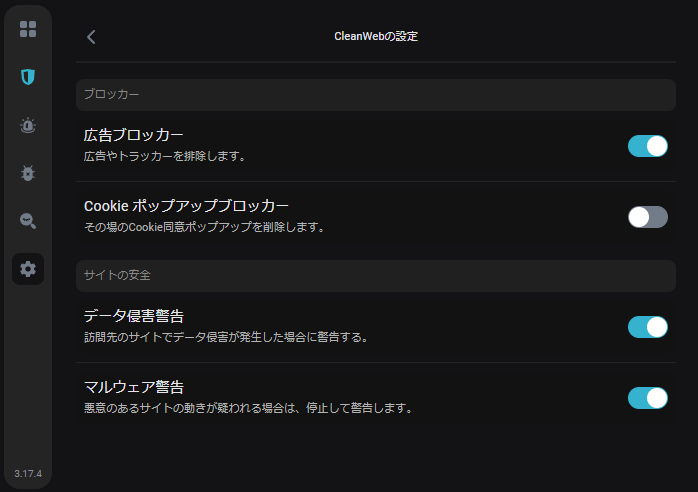
「バイパス一覧表」ではVPN接続から除外するWebサイトの一覧が表示されます。
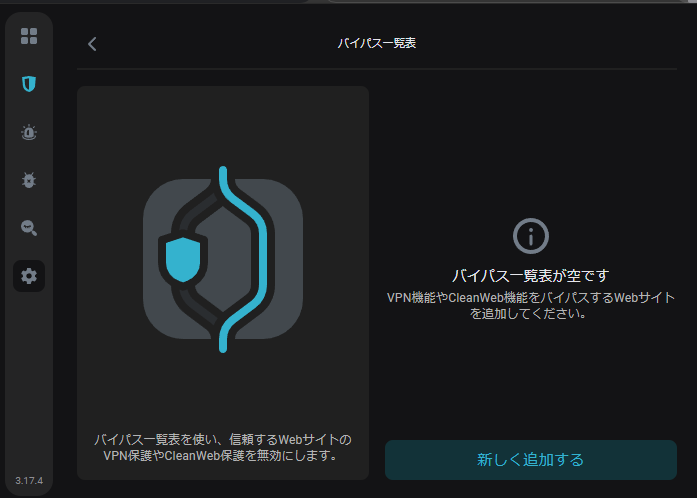
除外したいWebサイトを表示させた時に、「新しく追加する」ボタンをクリックするとそのサイトのURLが入力され、細かな設定をし、そのサイトをVPNから除外できます。
通信速度を測定してみました。
ブラウザ拡張機能で日本のサーバーに接続した時
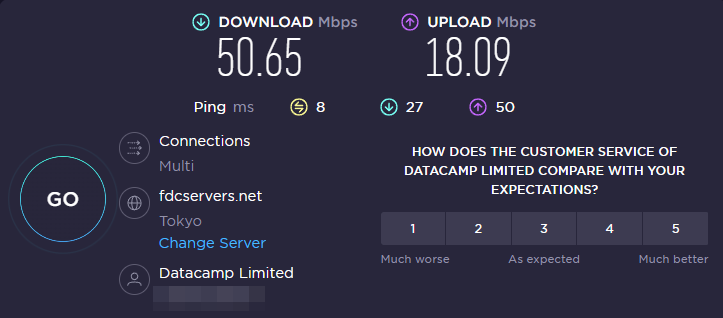
ブラウザ拡張機能でアメリカのサーバーに接続した時
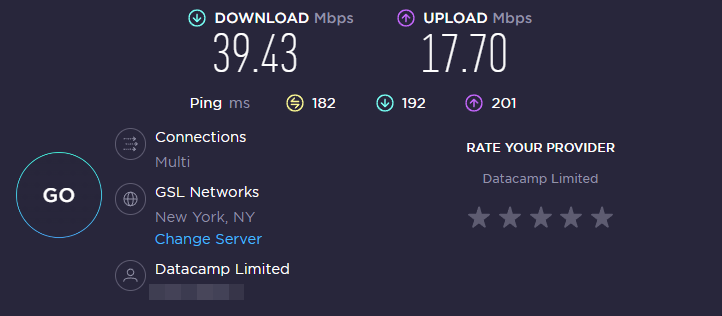
日本のサーバーに接続した時はほとんど速度低下は見られませんでした。アメリカに接続した時では空いているサーバーに接続した場合、動画視聴などにも問題ない速度が得られました。混んでいるサーバーですと若干速度低下が大きい時がありました。ほかのVPNプロバイダーと同様、サーバーの当たり外れはあります。すいているサーバーを選ぶようにしましょう。
NordVPNと同様、ブラウザ拡張機能ではブラウザでの接続のみVPN接続します。
アプリの接続とブラウザ拡張機能での接続の両方をしていると非常に繋がりにくくなることがあります。
注意ポイント
PCアプリでのVPN接続と、ブラウザ拡張機能でのVPN接続の両方をしていると繋がりにくくなることがあります。
モバイルデバイスにインストールする
Surfsharkにログインしたページの「Home」の「アプリと拡張機能」、または「VPN」の「設定ガイド」からモバイルデバイスにアプリをインストールするためのQRコードが表示されます。これをモバイルデバイスで読み取ってインストールします。
モバイルデバイスで申し込んだ場合は下のURLから
https://my.surfshark.com/auth/login
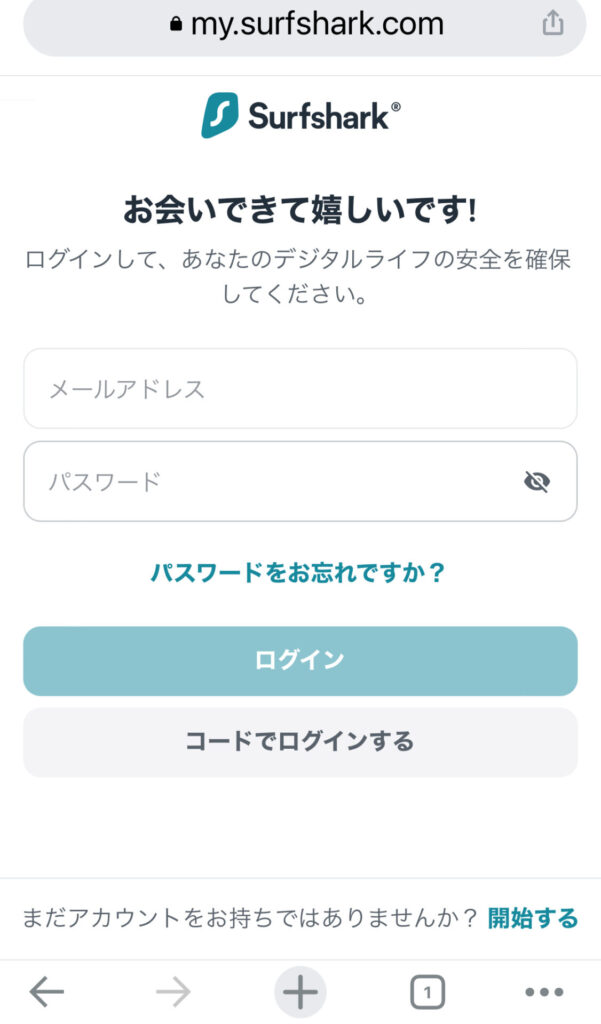
ログインします。
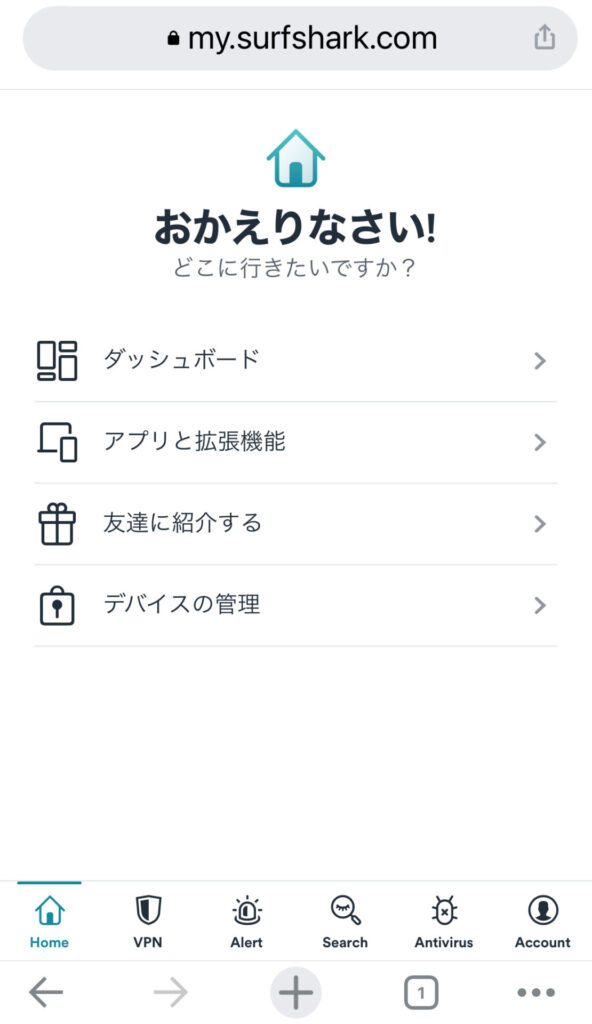
アプリと拡張機能をタップし、ストアからアプリをダウンロード・インストールします。
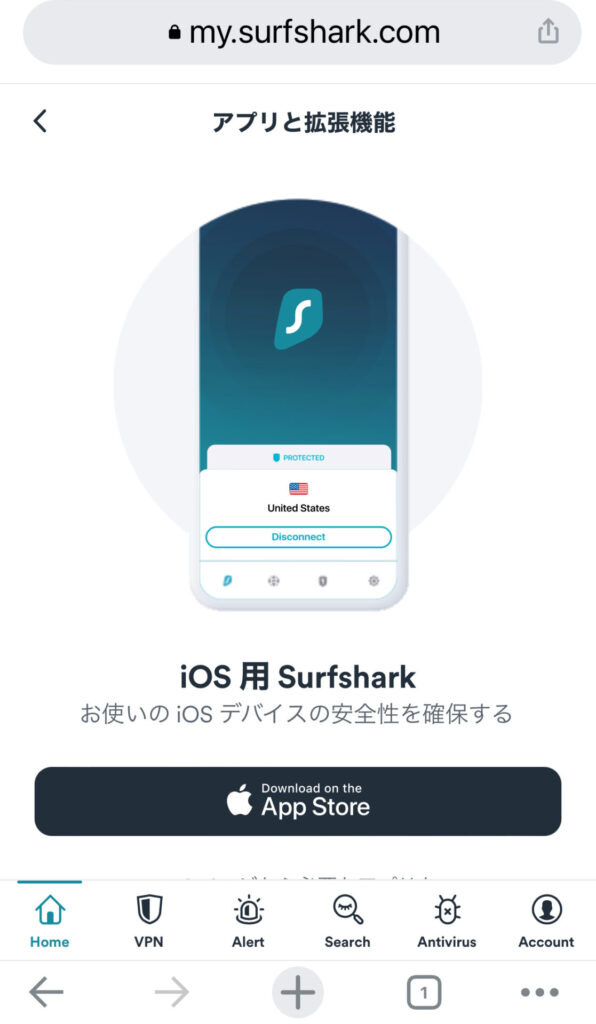
アプリが起動したら「既存のユーザーですか?ログインしてください」ボタンを押してログインします。
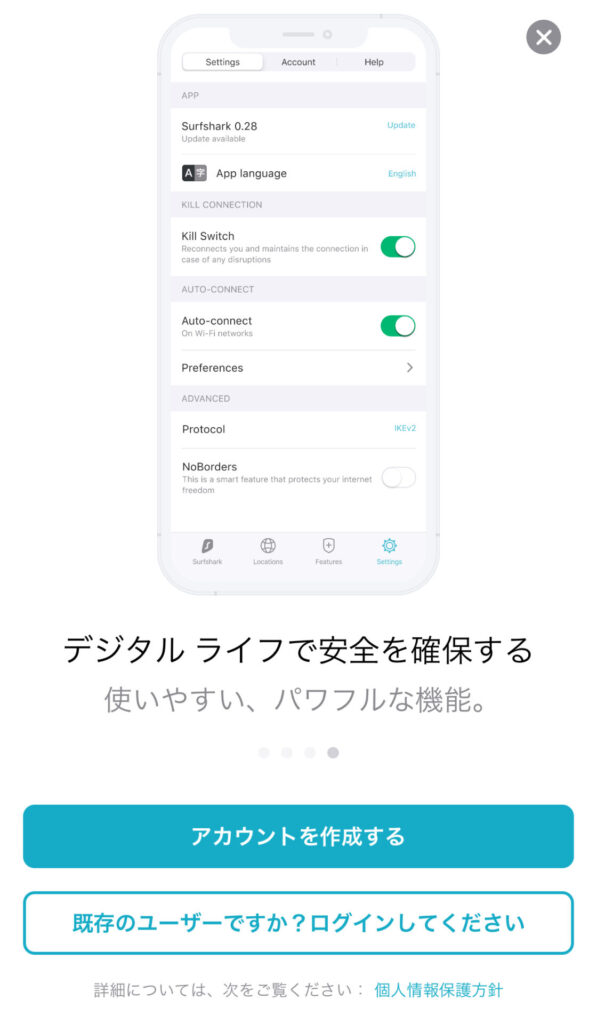
ログインしたらとりあえずクイックコネクトをします。
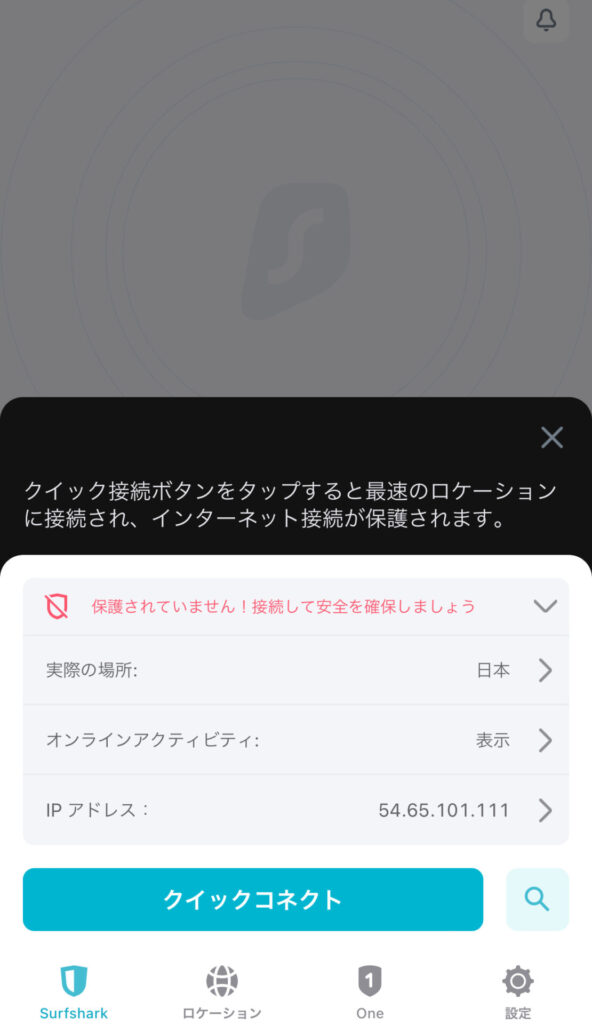
すると「SurfsharkがVPN構成の追加を求めています」と出るので、「許可」をタップします。

これで接続できるようになります。
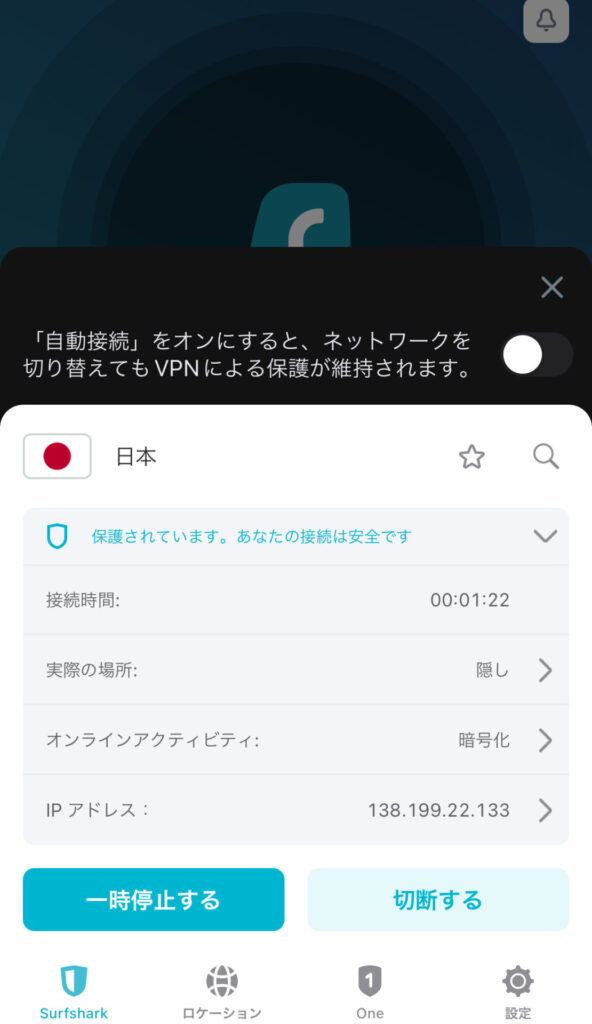
下の方にメニューが有り、ロケーションでは接続する国やサーバーを指定することができます。
右端の歯車ボタンで自動接続、CleanWeb、キルスイッチなど様々な設定ができます。
スピードテストをしてみました。
日本のサーバーに接続した時
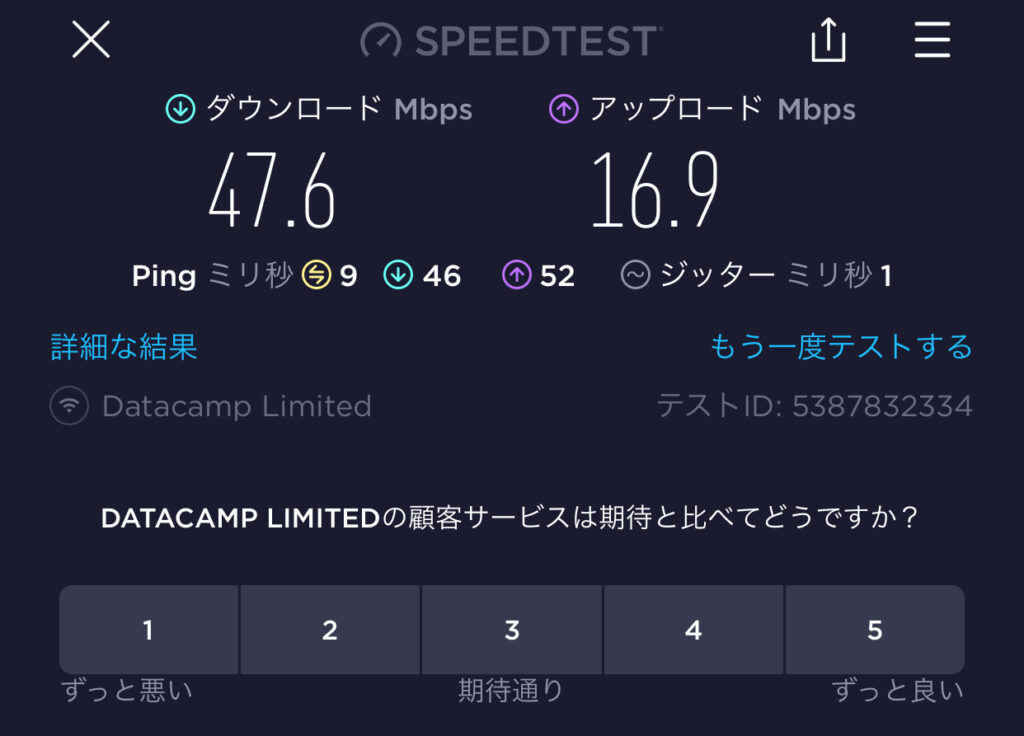
アメリカのサーバーに接続した時
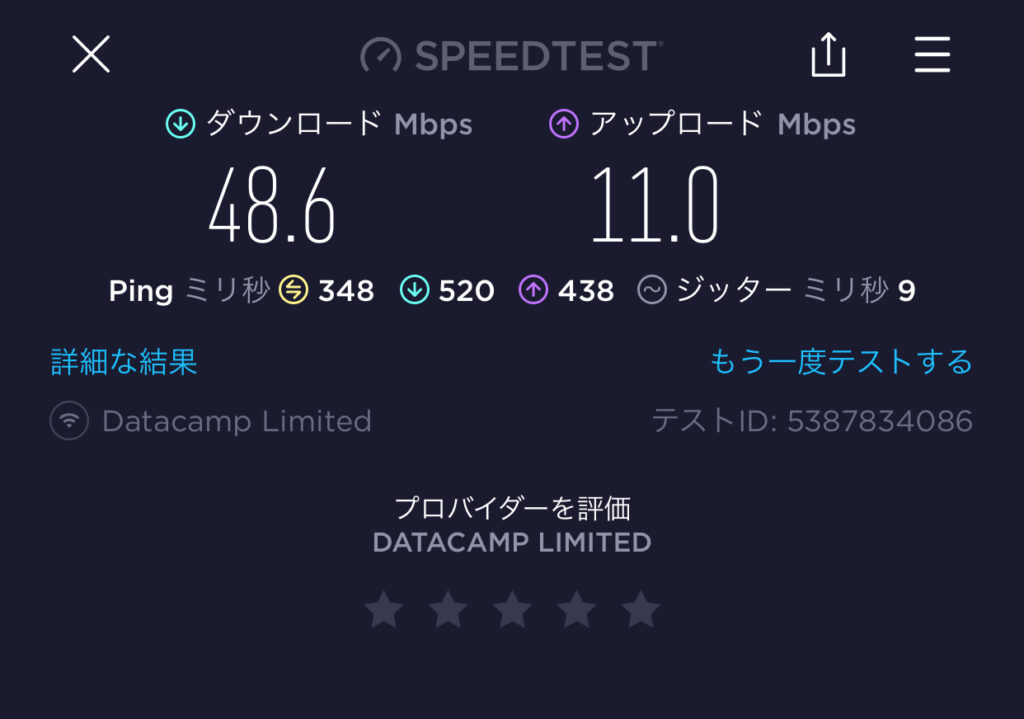
両方とも問題ない通信速度が出ていました。
ポイント
モバイルデバイスでのVPN接続も簡単で高速。設定でパソコン版と同様の設定ができます。
まとめ
Surfsharkは1年、2年プランでは他の大手VPNプロバイダーよりも安価に利用できます。またアカウントページやアプリ、ブラウザ拡張機能も日本語化されており、日本人には使いやすいと思います。VPNとしての基本的機能は備えており、通信速度も動画視聴に充分な速度が確保されています。またほかの大手VPNプロバイダーと違って使用できるデバイスの台数制限がないので、気にすることなくたくさんのデバイスで使えます。
以上、Surfsharkの申込みから使い方まで解説しました。
今なら83%オフ!
よろしければ応援お願いします
